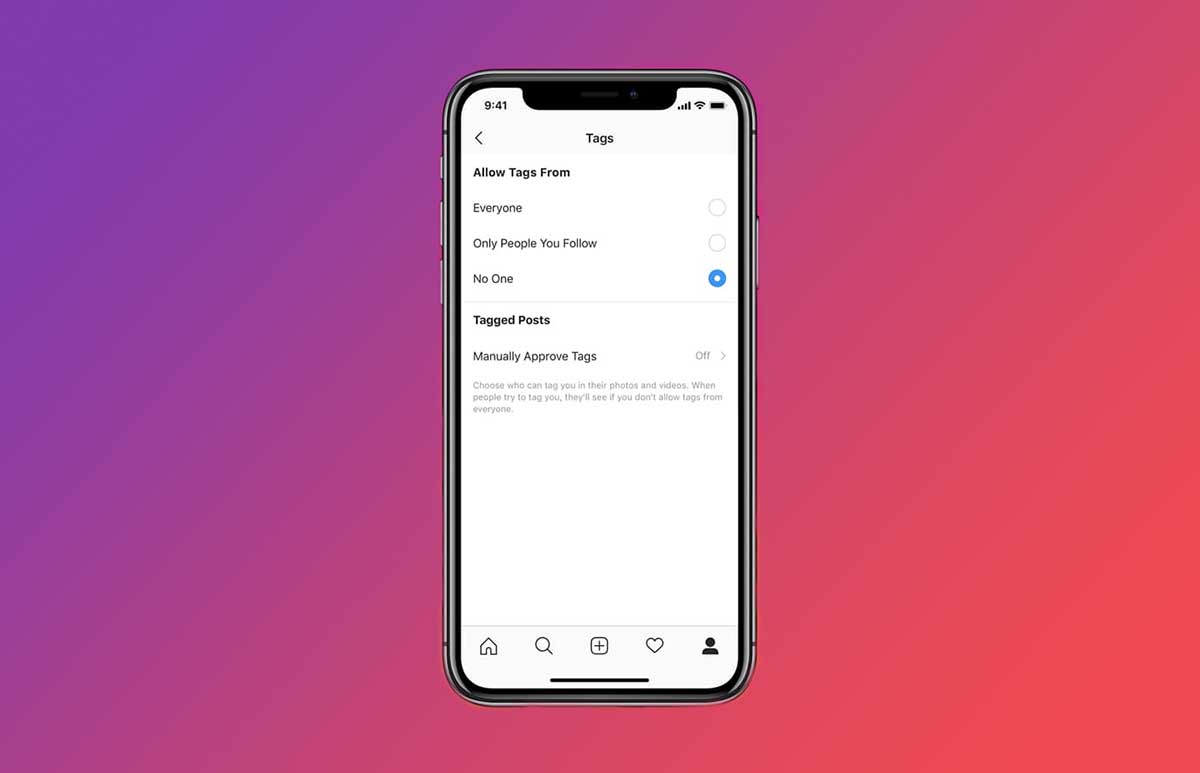
Existen muchas situaciones en la red social Instagram en las que querrías evitar que los comentarios y las reacciones de algunas persones pasen a la posteridad. O más aún, que queden reflejadas en tus fotos, stories y directos. Pero ¿cómo evitar comentarios en Instagram? ¿Cómo impedir que los acosadores y bullies hagan de las suyas en esta red social de fotografía y vídeo de Facebook? Pues fácil, sigue estos pasos para hacerlo posible en diferentes rincones de Instagram.
Cómo desactivar los comentarios en las historias de Instagram
Para aprender a desactivar los comentarios de las historias de Instagram deberás ajustar las opciones de privacidad de tu cuenta. Y es que entre ellas están las opciones para poder evitar que la gente reaccione o comente tus historias de Instagram o Instagram Stories.

Pásate por Instagram y ve a la pestaña de tu perfil. Aquí verás las tres rayas de la esquina superior derecha para desplegar el menú donde encontrarás el apartado Configuración. Busca aquí el menú Privacidad con su característico icono del candado. Al entrar verás un apartado llamado Respondiendo, que hace referencia a los comentarios y reacciones a tus Instagram Stories. Pues bien, aquí podrás escoger quiénes pueden contestar a tus stories, desde todos los usuarios, hasta personas que sigues o incluso nadie. Si eliges la opción desactivado absolutamente nadie podrá comentar tus historias de Instagram. Así evitarás quebraderos de cabeza.
Cómo quitar los comentarios en un directo de Instagram
Si lo que quieres es saber cómo quitar los comentarios en un directo de Instagram, entonces tendrás que realizar otros pasos. De esta forma lograrás que la retransmisión se centre exclusivamente en el contenido en vídeo, evitando distracciones como estos comentarios, donde a veces se concentran odio, bromas o situaciones un tanto peculiares. Sigue estos pasos para quitar los comentarios en un directo de Instagram.
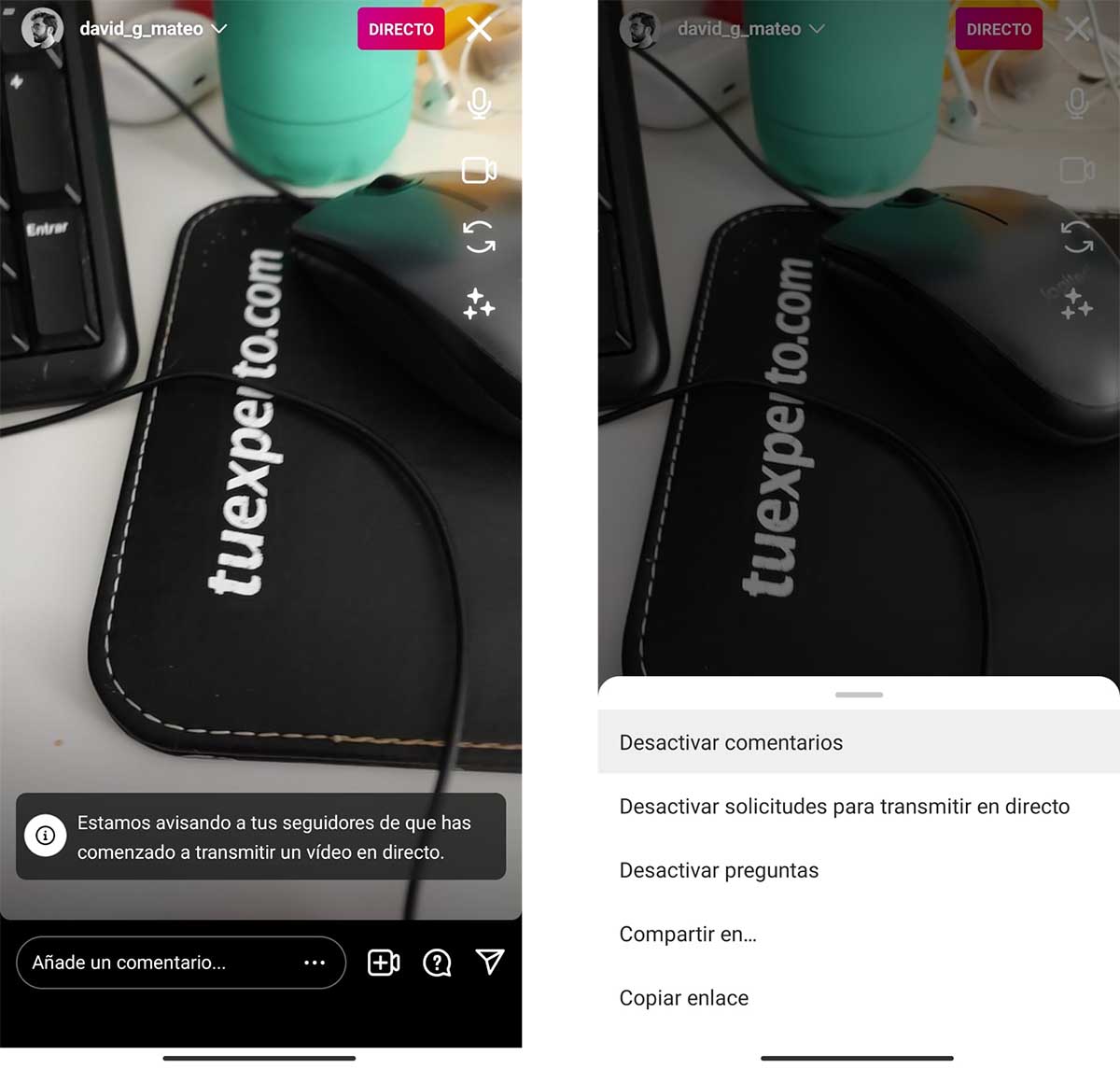
En este caso necesitarás iniciar un Instagram Live o directo de Instagram. Una vez que pulses en el botón retransmitir y todo esté en marcha, podrás pulsar sobre los tres puntos que aparecen en la parte inferior, justo en el espacio para escribir un comentario. Esto hará que emerja un menú contextual para gestionar los comentarios de tu directo. Pues bien, aquí podrás desactivarlos por completo para que nadie pueda comentar ni interrumpa la retransmisión en directo. Y listo. Otra forma de evitar muchos problemas en el fervor de un directo.
Cómo desactivar comentarios en las fotos de Instagram
Para desactivar comentarios en las fotos de Instagram existen dos métodos diferentes. Uno que se aplica directamente a una foto en concreto, o bien, a todas tus publicaciones de fotos y vídeos del perfil. Dependiendo de lo que busques en cada caso.
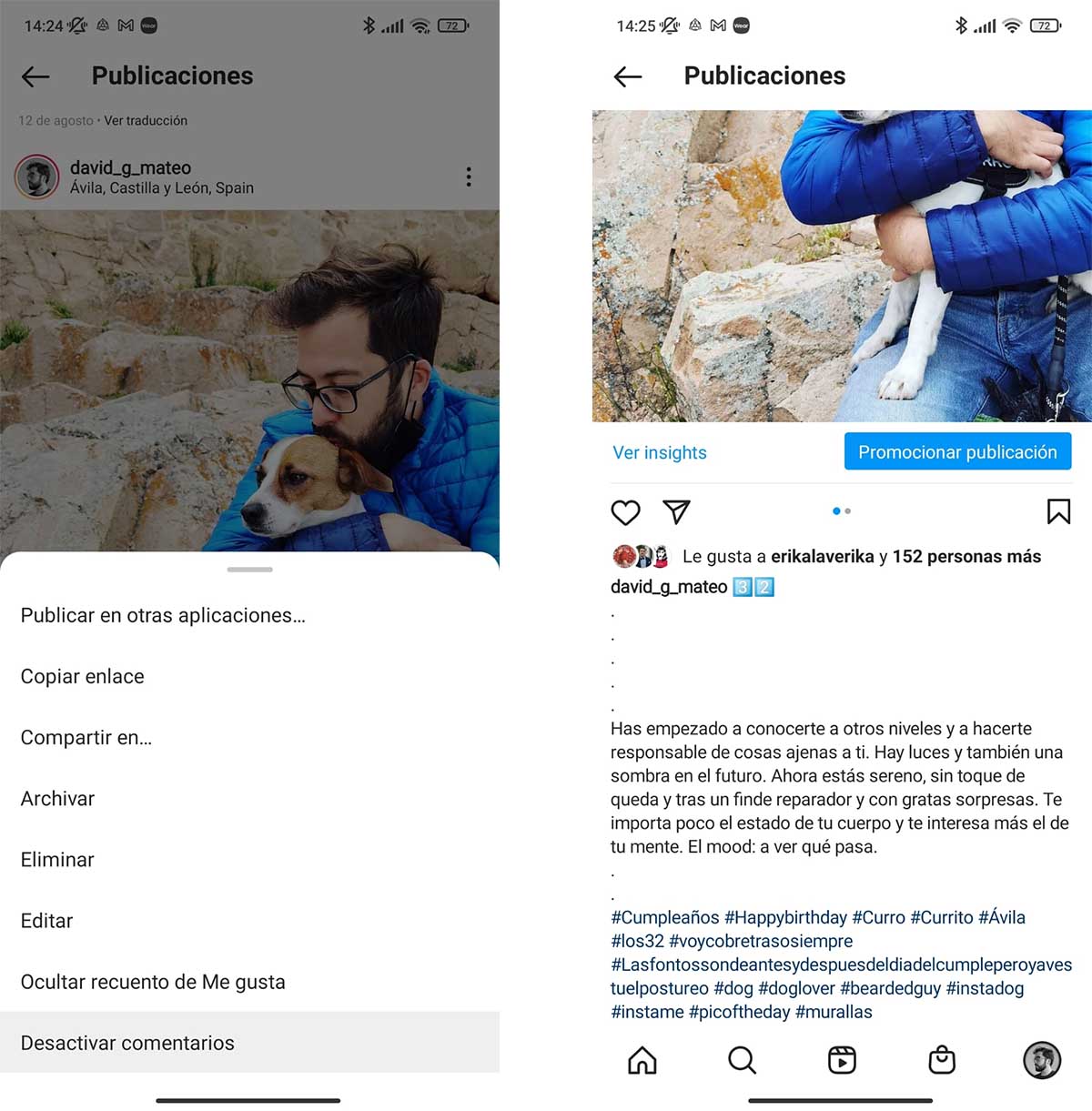
Para desactivar los comentarios en una foto concreta de Instagram o una publicación tendrás que ir directamente a ella en tu perfil. Pulsa para verla a pantalla completa y, después, pulsa en los tres puntos de la esquina superior derecha para desplegar el menú. Aquí, en la parte de abajo, verás la opción “desactivar comentarios”. Con ella verás que todos los comentarios desaparecen de la publicación. Como si no hubiera ninguno. Y así te quitas todos de un plumazo.
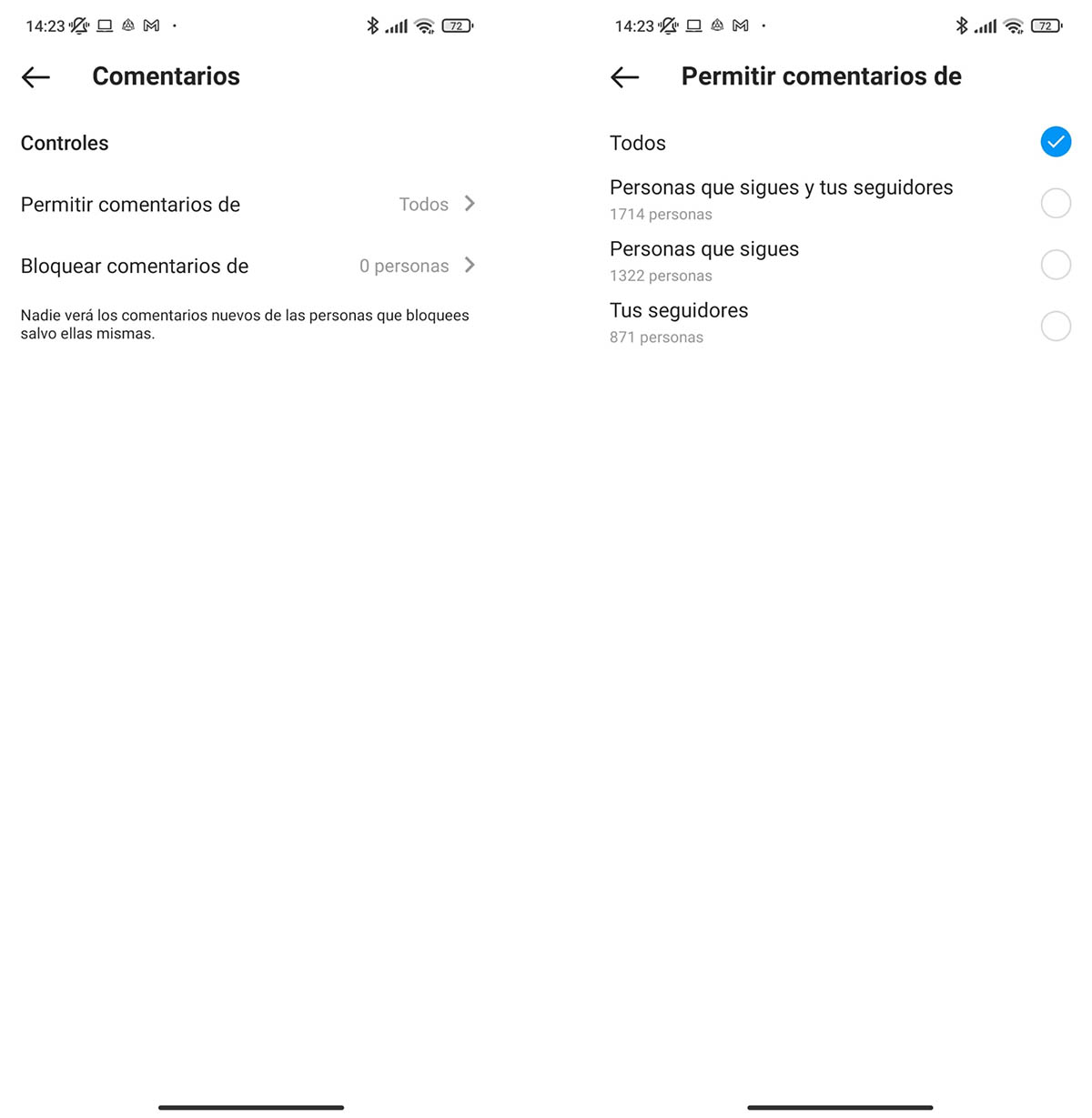
Existe otra vía para deshacerte de todos los comentarios de todas las publicaciones de tu cuenta de Instagram. Ve a tu perfil, despliega el menú lateral y entra en Configuración. Aquí busca el apartado Privacidad y entra en Comentarios. Verás que puedes elegir qué usuarios pueden comentar o no en tus publicaciones. Y aún más. También puedes hacer una lista negra de contactos especiales para que sus comentarios nunca aparezcan en tus fotos.
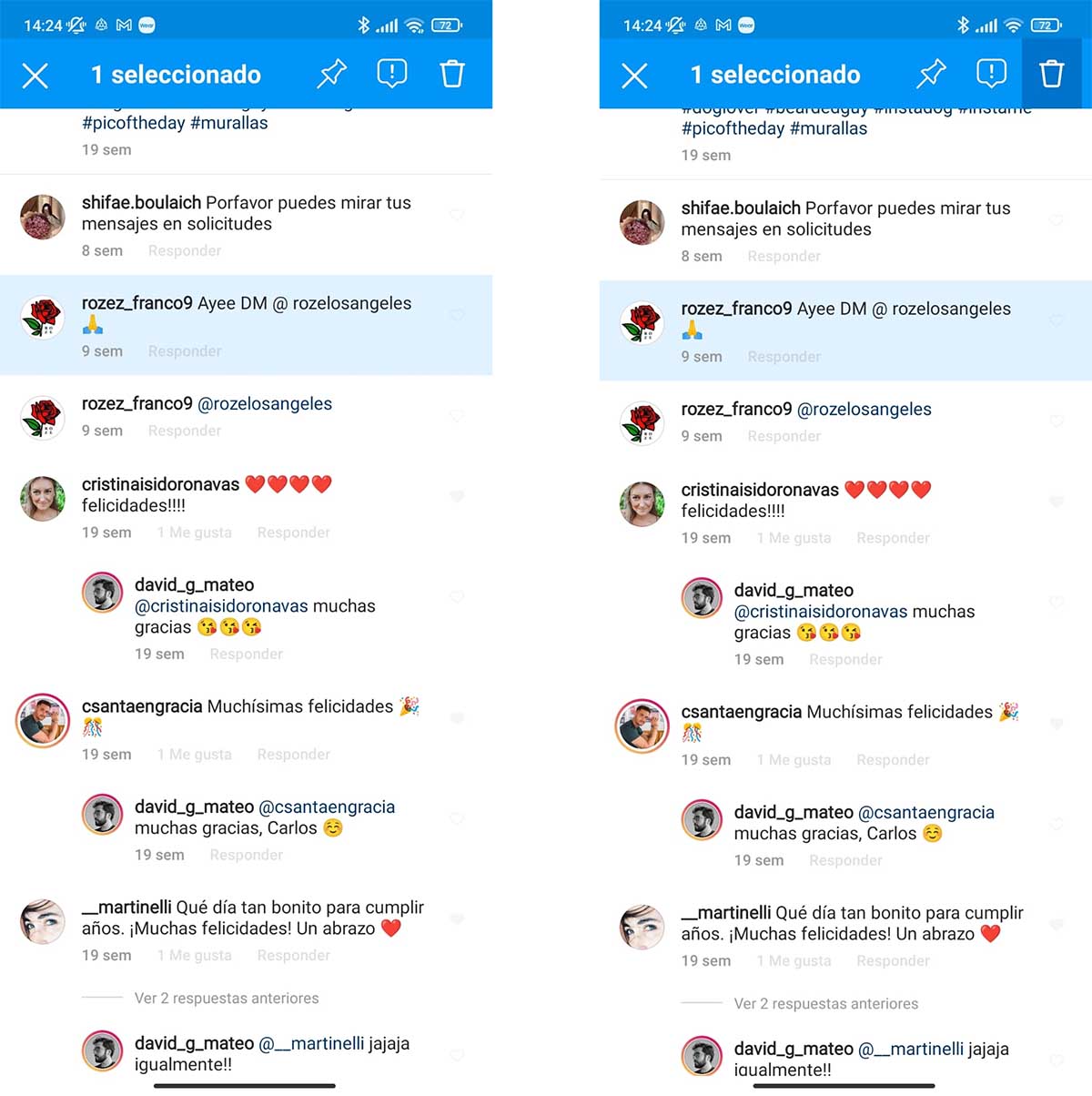
Aparte de esto, puedes realizar una pulsación prolongada sobre el comentario que desees en una publicación y pinchar después en el icono de la papelera. Así borrarás ese comentario concreto sin tocar los demás para que nadie más lo pueda ver y leer.
OTROS TRUCOS PARA Instagram
- Qué significa la herramienta recompartir en Instagram
- Las mejores plantillas para hacer juegos en Instagram
- Este es el filtro de personaje Pixar que está triunfando en Instagram y Snapchat
- Por qué no puedo compartir publicaciones en mi historia de Instagram
- Poparazzi: así es la nueva Instagram que rompe con todas sus reglas
- Cómo poner Instagram en modo oscuro en Xiaomi
- Cómo evitar comentarios en Instagram
- Cómo hacer reuniones de audio tipo Clubhouse en Instagram
- 50 fondos para Instagram Stories
- Por qué en Instagram me sale un mensaje y no tengo nada
- Cómo eliminar solicitudes de mensajes en Instagram
- Por qué no puedo comentar en Instagram
- Cómo usar el sticker para poder compartir publicaciones en Instagram Stories
- Cómo poner en Instagram tu cuenta como blog personal
- Cómo programar Instagram Stories en Instagram
- 40 símbolos para Instagram con significado
- Cómo etiquetar en Instagram
- Cómo poner dos fotos juntas en Instagram Stories
- Cómo desactivar las sugerencias y publicaciones sugeridas en Instagram
- Cómo hacer un sorteo en Instagram
- Vuelve a intentarlo más tarde, por qué aparece este mensaje en Instagram
- Cómo cerrar sesión de Instagram de todos los dispositivos
- Cómo bloquear todas las cuentas de un usuario de Instagram
- Qué diferencia hay entre etiquetar y mencionar en Instagram
- No me llega el código de verificación en Instagram
- Cómo poner new post en Instagram Stories
- Cómo poner iconos en las historias destacadas de Instagram
- Cómo solucionar un bloqueo de Instagram por phishing
- Los mejores filtros de Instagram Stories para ver Drag Race España
- Cómo ver todas las fotos etiquetadas en Instagram
- Cómo hacer para que no vean a quién sigo en Instagram
- Cómo quitar en Instagram el perfil de empresa
- Cómo poner texto en movimiento en Instagram Stories
- Cómo saber cuándo publicar en Instagram
- Por qué no me aparecen las historias de Instagram de una persona
- Por qué Instagram no me deja dar like
- En Instagram no puedo ver las fotos de mi galería: soluciones
- ¿Es legal comprar seguidores en Instagram?
- Cómo poner un link en una publicación de Instagram
- Error en Instagram al iniciar sesión ¿cómo solucionarlo?
- Cómo ver en Instagram los comentarios que hice
- Así analiza Facebook e Instagram cada una de las fotos que publicas
- 700 signos y símbolos para copiar y pegar en biografía de Instagram
- Cómo programar historias en Instagram con Creator Studio
- Cómo poner enlaces en Instagram Stories sin tener 10K en 2022
- Facebook e Instagram podrían abandonar Europa
- Cómo puedo saber cuántas veces ven una historia de Instagram
- Así es el generador de hashtag de Instagram para ganar seguidores
- Cómo promocionar contenidos en Instagram
- Instagram: se ha producido un error, vuelve a intentarlo
- Cómo descargar reels de Instagram sin apps
- Qué significa el corazón o me gusta en Instagram Stories
- Las mejores aplicaciones de seguidores para Instagram
- Cómo añadir varias fotografías dentro de tus historias de Instagram
- Cómo cambiar el fondo de pantalla en tus chats privados de Instagram
- Cómo ver en Instagram las publicaciones que me han gustado
- ¿Ganar dinero con Instagram? Aquí estan las herramientas que debes conocer
- Cómo traducir comentarios de Instagram
- Cómo ocultar publicaciones en Instagram a una persona
- Cómo saber si alguien está conectado en Instagram
- Cómo ver fútbol en vivo por Instagram
- ▶ Cómo saber en Instagram quién te deja de seguir
- Solución en Instagram: ¿Si bloqueo en Instagram se borran los mensajes?
- Por qué no se escuchan las historias de Instagram
- Ideas para crear una biografía de Instagram llamativa
- Cómo poner Instagram en modo oscuro
- Cómo publicar en Instagram desde PC
- Cómo ver el Instagram de una persona sin tener cuenta en Instagram
- 50 frases para Instagram de la vida
- Cómo recuperar mi cuenta de Instagram
- Cómo empezar una conversación en Instagram con alguien que no conoces
- Cómo ganar dinero con Instagram
- Por qué Instagram no me deja publicar
- Cómo hacer una foto a los reyes magos para sorprender a los más pequeños
- La guerra entre Instagram Reels y TikTok ha comenzado
- Cómo encontrar el filtro de Instagram que te cambia el color de pelo
- 3 nuevas funciones de Instagram que no conocías
- Cómo hacer un Reels en Instagram con varios vídeos ya grabados
- 60 frases románticas para enamorar en Instagram
- Cómo hacer un repost en Instagram
- La mejor aplicación para descargar vídeos de Instagram con música
- Cómo recuperar mi cuenta de Instagram 2022
- Cómo usar Instagram Web en español y desde el ordenador
- 40 frases para fotos de Instagram motivadoras
- Cómo usar letras secretas en Instagram Stories
- 7 bromas de Instagram para celebrar los Santos Inocentes con tus amigos y familiares
- Cómo ocultar en Instagram mi actividad sin bloquear
- Las historias destacadas de Instagram no cargan ¿cómo solucionarlo?
- Cómo usar letras de Disney para Instagram para copiar y pegar
- Error en Instagram: no hemos podido completar tu solicitud
- Instagram no me deja recuperar mi cuenta, ¿qué puedo hacer?
- Cómo crear tu propio hashtag en Instagram
- Cómo ocultar Instagram en Android sin aplicaciones
- Cómo subir fotos y vídeos a Instagram desde el ordenador 2021
- Por qué no puedo reaccionar a las historias en Instagram
- Diferencias entre mejores amigos y bloquear stories de Instagram
- 150 emoticonos Emojis que pegan para usar en Instagram
- Cómo cambiar en Instagram el nombre de usuario
- Cómo buscar filtros en Instagram Stories
- Cómo encontrar a alguien en Instagram
- Cómo editar vídeos para Instagram Reels
- Cómo guardar una publicación de Instagram en la galería
- Qué significa DM en Instagram
- Por qué no puedo compartir publicaciones de Instagram en Instagram Stories
- Cómo conocer el número de seguidores en tiempo real en Instagram con este contador
- Cómo descargar fotos de Instagram de otra persona
- Cómo traducir stories de Instagram
- ¿Se puede cambiar el nombre de Instagram sin esperar 14 días?
- Cómo saber a qué le he dado me gusta en Instagram
- 100 frases para tus fotos de Instagram
- Cómo poder ver fotos y vídeos eróticos en Instagram
- Cómo evitar que compartan mis historias de Instagram
- Cómo saber si te han hackeado la cuenta de Instagram
- Cómo cambiar la contraseña en Instagram si no te acuerdas
- Cómo saber quién ve mis historias destacadas en Instagram
- Cómo borrar un mensaje privado de Instagram
- Por qué en Instagram Stories no aparecen las visualizaciones
- Cómo compartir recuerdos de historias de Instagram
- Cómo hacer publicidad en Instagram Stories
- 5 filtros de Instagram Stories para convertirte en un personaje de Disney Pixar
- Cómo poner una imagen de fondo en Instagram Stories
- Cómo hacer historias en Instagram bonitas
- Problema en Instagram: Tu dispositivo no admite el efecto que quieres ver
- Cómo usar GIFs en Instagram Stories
- Cómo ocultar los likes o me gusta de tus fotos en Instagram
- Error en Instagram: acción bloqueada, por qué ocurre y cómo solucionarlo
- Error en Instagram: no se puede actualizar el feed
- Qué significa en Instagram: usuario no encontrado
- 10 fotos de casas en Instagram que no existen aunque parezcan reales
- 50 frases de canciones para Instagram
- ¿Se puede programar publicaciones en Instagram? Te contamos cómo hacerlo
- Cómo funcionan los anuncios de Instagram
- Tu cuenta está comprometida, ¿qué pasa con mi cuenta de Instagram?
- Por qué Instagram no se me actualiza
- Cómo poner una foto con música en Instagram
- Cómo saber si te stalkean en Instagram
- Problema en Instagram: Este contenido no se puede enviar
- Cómo poner Instagram en modo oscuro en Huawei
- Cómo poner en Instagram letras diferentes
- Cómo poner temporizador en Instagram para fotos
- Instagram imitará a Clubhouse con estas nuevas funciones
- Cómo hacer un directo en Instagram con 3 personas
- Cómo funcionan los mejores amigos en Instagram
- Cómo funcionan los hashtags en Instagram
- Por qué Instagram me bloquea
- 10 trucos de Instagram que no sabías
- Por qué Instagram no me deja poner música
- Cómo recuperar fotos, vídeos, reels y stories de Instagram con la papelera
- Cómo eliminar una cuenta de Instagram en 2021
- Cómo descargar vídeos de Instagram
- Cómo conseguir seguidores en Instagram gratis en 2021
- Cómo actualizar Instagram en iPhone, en Android y en Windows 10
- Cómo usar Instagram sin cuenta en Android
- Cómo denunciar una cuenta por suplantación de identidad en Instagram
- Cómo subir vídeos a Instagram sin perder calidad
- Cómo etiquetar a amigos, creadores y marcas en Instagram
- Instagram: Hemos detectado actividad sospechosa en tu cuenta y la hemos bloqueado temporalmente
- Cómo ver a lo que he reaccionado en Instagram
- Por qué no me aparece en Instagram tu turno
- Por qué Instagram no me deja seguir a una cuenta
- Cómo enviar un mensaje vacío en Instagram
- Cómo programar reels en Instagram desde el móvil
- Por qué no encuentro el efecto de llorar en Instagram
- Qué es y cómo colocar tu Avatar en las Instagram Stories
- Por qué no me aparecen todas las Instagram Stories de mis contactos
- Cómo fijar publicaciones en tu perfil de Instagram
- Cómo evitar volver a ver todas las historias de Instagram de un contacto
- Cómo usar el nuevo sticker de reacciones de Instagram
- Qué es NGL y cómo hacer preguntas anónimas para las historias de Instagram
- Cómo eliminar las sugerencias de perfiles de Instagram de 2022
- Instagram no me deja publicar stories ni ver fotos: aquí la solución
- Cómo funciona NGL Link en Instagram
- Cómo funciona NGL: anonymous q&a en español
- Por qué no puedo ver los mensajes DM en Instagram
- Las preguntas más locas para NGL
- Cómo saber si me han hackeado la cuenta de Instagram 2022
- Se me han quitado los filtros de Instagram, cómo solucionarlo
- Cómo practicar un directo de Instagram sin retransmitirlo en vivo
- Cómo saber quién me stalkea en Instagram en 2022
- Qué significa en Instagram no se puede actualizar el feed
- Instagram se transforma en Google Maps con esta nueva función
- Los vídeos desaparecen de Instagram: ahora todos serán Reels
- Cómo reaccionar con expresiones de tu propio avatar en Instagram Stories
- Cómo reaccionar a una historia de Instagram de una chica que me gusta
- Estas son las funciones que al final no llegarán a Instagram
- Cómo evitar el algoritmo y las sugerencias de cuentas en Instagram
- Cómo ver en Instagram las solicitudes enviadas
- Este filtro de ojos y lengua está triunfando en Instagram
- Cómo hacer Instagram Collabs
- Cómo crear series de vídeos para tu canal de Instagram desde el móvil
- 5 templates o plantillas para triunfar en Instagram Stories
- Cómo recuperar mi cuenta de Instagram si me la han robado
- Esta es la nueva función que Instagram quiere copiar
- Por qué Instagram no muestra mis historias
- Las mejores cuentas de Instagram para ver partidos de fútbol gratis en directo desde el móvil
- Con este efecto de Instagram Stories no necesitarás usar BeReal
- Cómo etiquetar en Instagram en una historia ya subida
- Así son las nuevas historias largas de Instagram
- Qué significa en Instagram «activo hoy»
- Cómo saber si alguien está chateando por Instagram
- 5 apps para editar vídeos que quieras subir a Instagram
- Qué es Regram de Instagram y cómo usarlo
- Cómo compartir publicaciones de Instagram rápidamente con otros contactos
- Cómo activar las insignias en Instagram
- Preguntas que puedes hacer en Instagram para divertirte
- 6 filtros de Instagram para triunfar este Halloween si no te vas a disfrazar
- Por qué han suspendido mi cuenta de Instagram
- Qué pasa si restringes a alguien en Instagram
- Cómo publicar fotos fijas con música en Instagram
- Las mejores biografías para Instagram para copiar y pegar
- Cómo crear una cuenta de Instagram sin tener Facebook
- Cómo hacer el login con otra cuenta de Instagram
- Cómo usar las letras para Instagram de copiar y pegar de Messletters
- Qué significa el error de Instagram: espera unos minutos antes de volver a intentarlo
- Cómo etiquetar a personas en Instagram para ganar un sorteo
- Cómo dejar notas a tus contactos de Instagram
- Así será la copia de BeReal que está preparando Instagram
- Cómo desactivar la nueva función de notas de Instagram
- ¿Si alguien me bloquea en Instagram puede ver mi perfil?
- Cómo ocultar historias de Instagram a todos menos a uno
- Por qué no me aparecen las notas de Instagram
- Cómo usar el filtro de voz famoso en tus vídeos de Instagram
- Cómo saber cuál es mi foto de Instagram con más likes o me gustas de 2022
- Por qué no puedo responder y mencionar los mensajes de Instagram como en WhatsApp
- Por qué no puedo subir historias a Instagram
- Por qué ya no aparece el icono de compra en Instagram
- Han hackeado mi cuenta de Instagram, ¿qué hago? (2023)
- Por qué no aparecen las notas de Instagram en España
- Cómo forzar la aplicación para tener ya las notas de Instagram
- Cómo ocultar fotos en Instagram sin borrarlas (2023)
- Las notas más graciosas para publicar en las notas de Instagram
- Cómo evitar que una persona vea mis notas de Instagram
- 30 notas para Instagram para que te abran conversación por DM
- 120 frases para sorprender con las notas de Instagram
- Cómo mostrar notas de Instagram a una sola persona
- 101 adivinanzas con emoticonos emoji para jugar con las notas de Instagram
- 55 frases para ligar con alguien con las notas de Instagram
- 35 adivinanzas para jugar con tus notas de Instagram
- Las mejores ideas de notas de Instagram para sorprender
- 54 respuestas a notas de Instagram para romper el hielo e iniciar conversación
- Cuánto cuesta tener una cuenta verificada en Instagram
- Cómo evitar spoilers y silenciar palabras en Instagram
- Cómo comentar con GIF en las publicaciones de Instagram
- Ideas de notas para Instagram hot para llamar la atención de tu crush
- Cómo ver un perfil de Instagram sin tener cuenta
- Instagram: por qué no puedo ver quién ve mis historias
- Por qué no puedo entrar en Instagram hoy
- Cómo ocultar cuando estás en línea en Instagram
- Las mejores ideas para llamar la atención de alguien en Instagram
- Qué significa en Instagram «esta historia no está disponible»
- Las mejores frases e ideas de notas de Instagram para llamar la atención de tu crush
- Por qué no me abren los enlaces de Instagram que comparten conmigo
- Por qué no me aparece la opción de copiar enlace o compartir una publicación en Instagram
- Por qué no puedo poner música en Instagram de empresa
- Cómo quitar el tiempo que llevo conectado a Instagram
- Cómo evitar a los bots de Instagram
- Las mejores notas para Instagram con indirectas para tu crush
- 10 páginas para ver Instagram sin tener cuenta
- Cómo mostrar enlaces a tus redes sociales y página web en tu perfil de Instagram
- 6 nuevas funciones que debes conocer de Instagram
- Las mejores cuentas de Instagram de decoración
- Qué significa PxP en Instagram
- Instagram Downloader: cómo descargar fotos, historias, vídeos y reels de Instagram sin usar apps
- Cómo buscar personas y conocidos en Instagram
- Cómo crear notas de Instagram con música
- Cómo hacer encuestas en los comentarios de Instagram
- Frases, símbolos, signos y trucos para tu perfil de Instagram
- Por qué alguien me bloquea y desbloquea en Instagram
- Cómo saber si me han hecho shadowban en Instagram en 2023
- Cómo crear un perfil de grupo para publicar con amigos en Instagram
- Cómo descargar audios enviados por DM en Instagram
- 5 trucos para aprender a usar Threads, la alternativa a Twitter de Instagram
- Por qué no puedo descargar Threads
- Cómo dejar de recibir invitaciones a canales de Instagram
- Cómo eliminar una cuenta de Instagram si no puedo entrar
- Cómo publicar fotos en Instagram con mayor resolución y calidad
- Cómo mencionar a alguien en una historia de Instagram ya publicada
- Cómo quitar el modo efímero en Instagram
- Qué significa que alguien cambie el tema en los DM de Instagram
- Cómo quitar en tu Instagram la opción Blog personal
- Cómo leer mensajes en Instagram sin que aparezca como leído
- Instagram consume mucha batería en mi móvil: cómo evitarlo
- Cómo quitar el aviso de Instagram y Facebook de pago
- Cómo hacer las historias de Instagram más largas
- Cómo publicar en el feed o compartir Reels solo con Mejores Amigos en Instagram
- Cómo crear y usar stickers en Instagram Stories
- Cómo descargar los reels de Instagram directamente desde la app
- Principales problemas de Instagram en diciembre de 2023 y su solución
- Las ideas para historias de Instagram más locas para sumar seguidores
- Cómo eliminar mi cuenta de Threads
- Cómo buscar el sticker «Ahora tu» o «Tu turno» en el Instagram de otra persona
- Cómo conseguir logros en Instagram
- Por qué aparecen historias en negro en Instagram hoy
- Guía paso a paso: cómo usar Instagram para novatos
- Por qué se queda cargando y no puedo subir historias a Instagram
- Guía paso a paso: Cómo ver historias de Instagram de forma anónima
- Las mejores plantillas con el sticker Ahora tu para hacer historias de Instagram
- Por qué no puedo descargar Instagram en mi teléfono
- Por qué no aparecen las fotos de la galería al subir una historia de Instagram
- Este es el juego secreto de los emoji que esconden los chats de Instagram
- Cómo editar los mensajes DM de Instagram
- Cómo ver historias de Instagram de forma anónima con Stories IG Viewer




